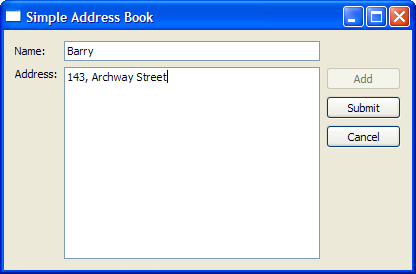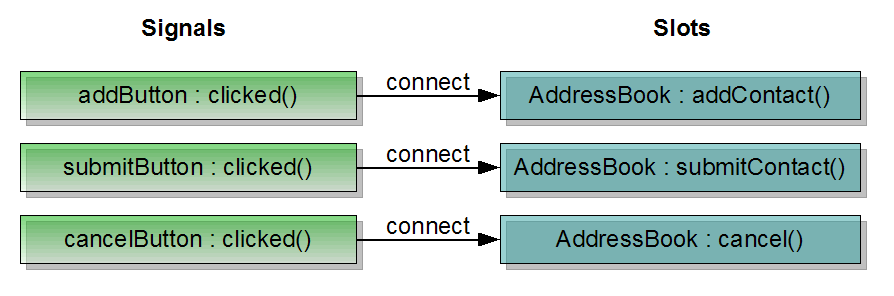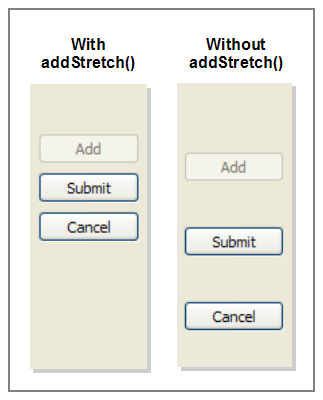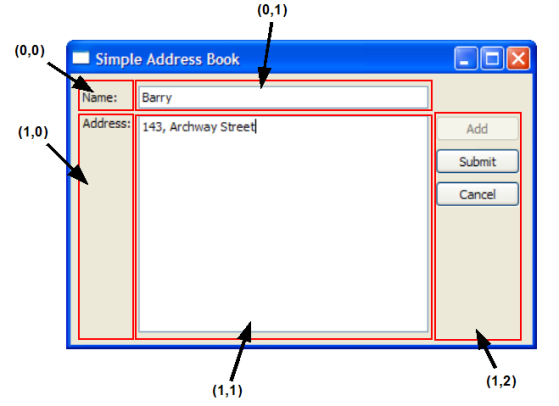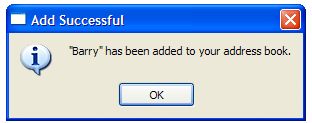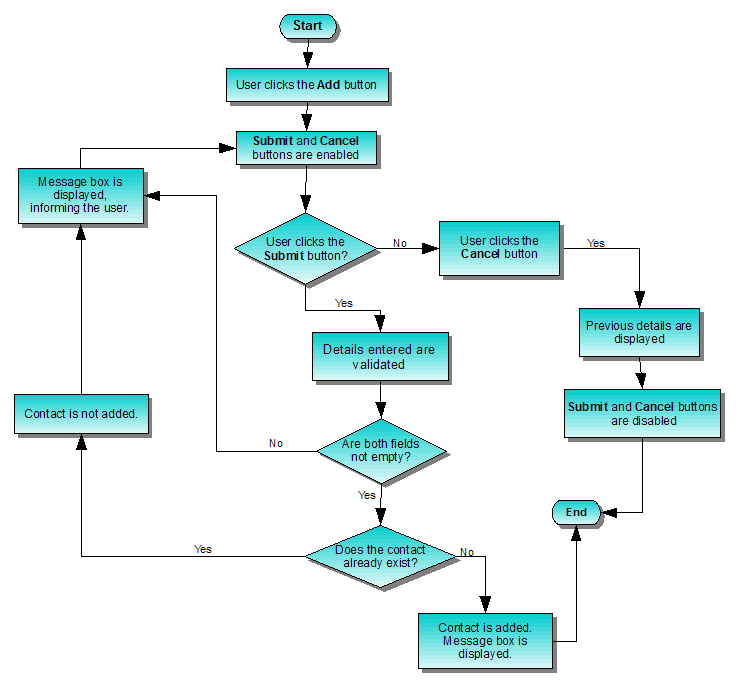Maintenant que nous avons mis en place les labels et les champs de saisie, nous ajoutons les boutons pour compléter le processus d'ajout d'un contact. Cela veut dire que notre fichier addressbook.h a maintenant trois objets QPushButton et trois slots publics correspondant.
Un slot est une méthode qui répond à un signal. Nous allons voir ce concept en détail lorsque nous implémenterons la classe AddressBook. Pour une explication détaillée du concept de signal et slot, vous pouvez vous référer au document Signals and Slots.
Nous avons besoin d'un conteneur pour stocker les contacts du carnet d'adresses, de façon à pouvoir les énumérer et les afficher. Un objet QMap, contacts, est utilisé pour ça, car il permet de stocker des paires clé-valeur: le nom du contact est la clé et l'adresse du contact est la valeur.
Implémentation de la classe AddressBook
Dans le constructeur de AddressBook, nameLine et addressText sont mis en mode lecture seule, de façon à autoriser l'affichage mais pas la modification du contact courant.
...
nameLine->setReadOnly(true);
...
addressText->setReadOnly(true);
Ensuite, nous instancions les boutons addButton, submitButton, et cancelButton.
addButton = new QPushButton(tr("&Add"));
addButton->show();
submitButton = new QPushButton(tr("&Submit"));
submitButton->hide();
cancelButton = new QPushButton(tr("&Cancel"));
cancelButton->hide();
Le bouton addButton est affiché en invoquant la méthode show(), tandis que submitButton et cancelButton sont cachés en invoquant hide(). Ces deux boutons ne seront affichés que lorsque l'utilisateur cliquera sur "Add", et ceci est géré par la méthode addContact() décrite plus loin.
connect(addButton, SIGNAL(clicked()), this, SLOT(addContact()));
connect(submitButton, SIGNAL(clicked()), this, SLOT(submitContact()));
connect(cancelButton, SIGNAL(clicked()), this, SLOT(cancel()));
Nous connectons le signal clicked() de chaque bouton au slot qui gèrera l'action. L'image ci-dessous illustre ceci:
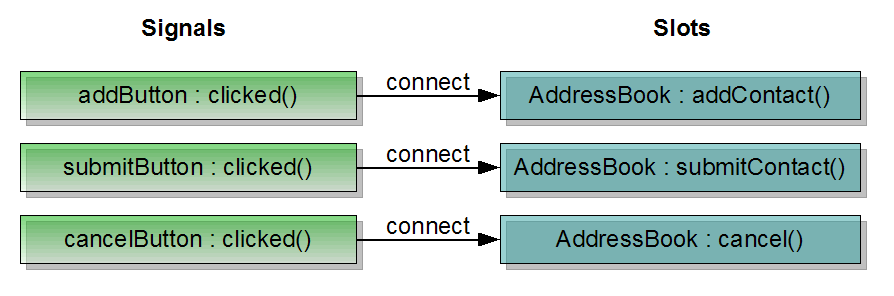
Ensuite, nous arrangeons proprement les boutons sur la droite du widget AddressBook, et nous utilisons un QVBoxLayout pour les aligner verticalement.
QVBoxLayout *buttonLayout1 = new QVBoxLayout;
buttonLayout1->addWidget(addButton, Qt::AlignTop);
buttonLayout1->addWidget(submitButton);
buttonLayout1->addWidget(cancelButton);
buttonLayout1->addStretch();
La methode addStretch() est utilisée pour assurer que les boutons ne sont pas répartis uniformément, mais regroupés dans la partie supperieure du widget. La figure ci-dessous montre la différence si addStretch() est utilisé ou pas.
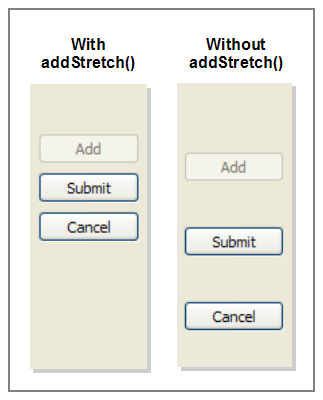
Ensuite nous ajoutons buttonLayout1 à mainLayout, en utilisant addLayout(). Ceci nous permet d'imbriquer les mises en page puisque buttonLayout1 est maintenant un enfant de mainLayout.
QGridLayout *mainLayout = new QGridLayout;
mainLayout->addWidget(nameLabel, 0, 0);
mainLayout->addWidget(nameLine, 0, 1);
mainLayout->addWidget(addressLabel, 1, 0, Qt::AlignTop);
mainLayout->addWidget(addressText, 1, 1);
mainLayout->addLayout(buttonLayout1, 1, 2);
Les coordonnées du layout global ressemblent maintenant à ça:
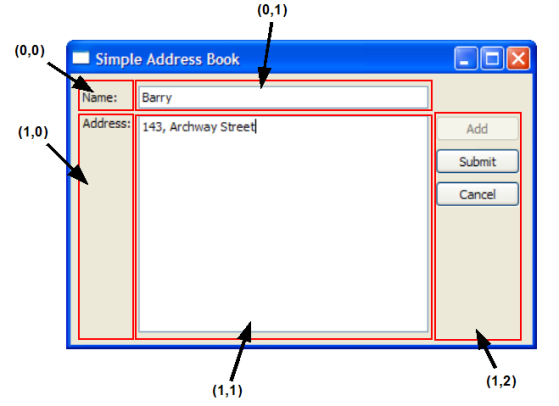
Dans la méthode addContact(), nous stockons les détails du dernier contact affiché dans oldName et oldAddress. Ensuite, nous vidons ces champs de saisie et nous désactivons le mode lecture seule. Le focus est placé sur nameLine et on affiche submitButton et cancelButton.
void AddressBook::addContact()
{
oldName = nameLine->text();
oldAddress = addressText->toPlainText();
nameLine->clear();
addressText->clear();
nameLine->setReadOnly(false);
nameLine->setFocus(Qt::OtherFocusReason);
addressText->setReadOnly(false);
addButton->setEnabled(false);
submitButton->show();
cancelButton->show();
}
La méthode submitContact() peut être divisée en trois parties:
- Nous extrayons les détails du contact depuis nameLine et addressText et les stockons dans des objets QString. Nous les validons pour s'assurer que l'utilisateur n'a pas cliqué sur "Add" avec des champs de saisie vides; sinon un message est affiché avec QMessageBox pour rappeller à l'utilisateur que les deux champs doivent être complétés.
void AddressBook::submitContact()
{
QString name = nameLine->text();
QString address = addressText->toPlainText();
if (name == "" || address == "") {
QMessageBox::information(this, tr("Empty Field"),
tr("Please enter a name and address."));
return;
}
- Ensuite, nous vérifions si le contact existe déjà. Si aucun contacts existant n'entre en conflit avec le nouveau, nous l'ajoutons à contacts et nous affichons un QMessageBox pour informer l'utilisateur que le contact a été ajouté.
if (!contacts.contains(name)) {
contacts.insert(name, address);
QMessageBox::information(this, tr("Add Successful"),
tr("\"%1\" has been added to your address book.").arg(name));
} else {
QMessageBox::information(this, tr("Add Unsuccessful"),
tr("Sorry, \"%1\" is already in your address book.").arg(name));
return;
}
Si le contact existe déjà, nous affichons un QMessageBox pour informer l'utilisateur du problème. Notre objet contacts est basé sur des paires clé-valeur formés par le nom et l'adresse, nous voulons nous assurer que la clé est unique.
- Une fois que les deux vérifications précédentes ont été traitées, nous restaurons les boutons à leur état normal à l'aide du code suivant:
if (contacts.isEmpty()) {
nameLine->clear();
addressText->clear();
}
nameLine->setReadOnly(true);
addressText->setReadOnly(true);
addButton->setEnabled(true);
submitButton->hide();
cancelButton->hide();
}
La capture d'écran ci-dessous montre l'affichage fournit par un objet QMessageBox, utilisé ici pour afficher un message d'information à l'utilisateur:
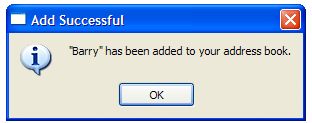
La méthode cancel() restaure les détails du dernier contact, active addButton, et cache submitButton et cancelButton.
void AddressBook::cancel()
{
nameLine->setText(oldName);
nameLine->setReadOnly(true);
addressText->setText(oldAddress);
addressText->setReadOnly(true);
addButton->setEnabled(true);
submitButton->hide();
cancelButton->hide();
}
L'idée générale pour augmenter la flexibilité lors de l'ajout d'un contact est de donner la possiblité de cliquer sur "Add" ou "Cancel" à n'importe quel moment. L'organigramme ci-dessous reprend l'ensemble des interactions dévelopées jusqu'ici:
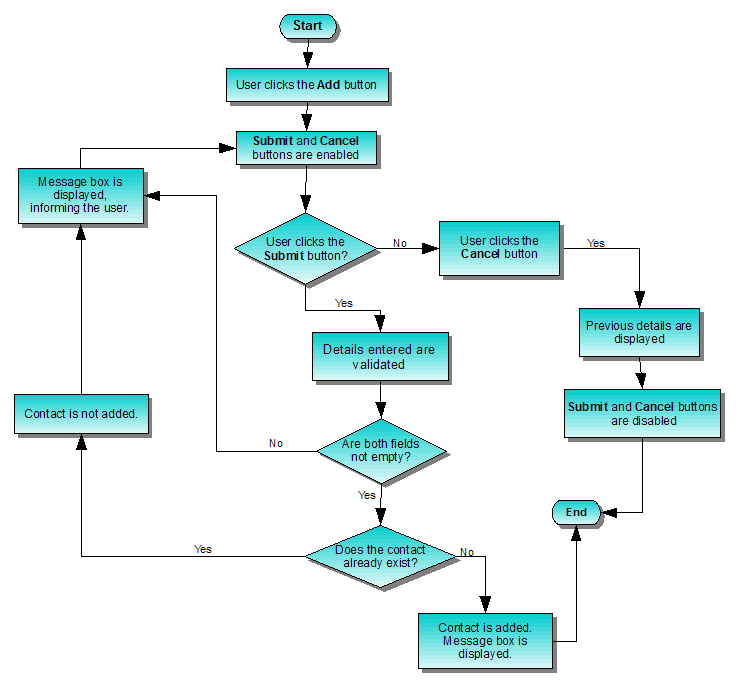
[Previous: Chapitre 1]
[Sommaire]
[Next: Chapitre 3]